在文字輸入時,必須先指定文字輸入的起點,這個點即是文字的對齊點。
指定文字的起點或 [對正(J)/字型(S)] : 輸入一個對正模式或是定一點
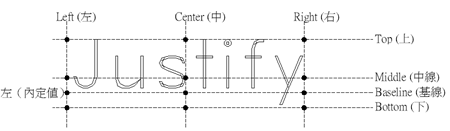
文字的對正點
下面我們將練習幾個常用的對齊模式。
內定模式「靠左對正」
指令: DTEXT
目前的字型: "Standard" 文字高度: 2.5000
指定文字的起點或 [對正(J)/字型(S)] : 在螢幕中輸入一點
指定高度 <2.5000> : 輸入文字高度
指定文字的旋轉角度 <0> : 輸入旋轉角度
輸入文字 : 輸入文字內容AutoCAD
輸入文字 : Enter結束指令
|
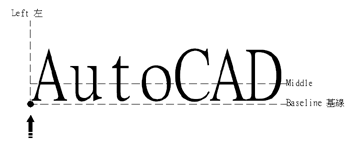 文字的對齊模式
- 靠左 文字的對齊模式
- 靠左
文字對正「中心」
指令: DTEXT
目前的字型: "Standard" 文字高度: 2.5000
指定文字的起點或 [對正(J)/字型(S)] : 輸入「J」
請輸入選項 [對齊(A)/填入(F)/中心(C)/中央(M)/右(R)/左上(TL)/中上(TC)/右上(TR)/左中(ML)/正中(MC)/右中(MR)/左下(BL)/中下(BC)/右下(BR)]
: 輸入「C」
指定文字的中心點 : 畫面中定一點為文字的中心點
指定高度 <2.5000> : 輸入文字的高度
指定文字的旋轉角度 <0> : 輸入旋轉角度
輸入文字 : 輸入AutoCAD
輸入文字 : Enter結束指令
|
單行文字不管使用哪一種對正方式,在文字輸入的過程中還是以內定的靠左對正方式輸出,一但指令結束,所指定對正方式的位置才會顯示出來。
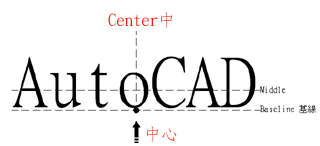 文字對齊模式
- 中心 文字對齊模式
- 中心
文字對正「中央」
指令: DTEXT
目前的字型: "Standard" 文字高度: 2.5000
指定文字的起點或 [對正(J)/字型(S)] : 輸入M
指定文字的中央點 : 畫面中定一點為文字的中央點
指定高度 <2.5000> : 輸入文字的高度
指定文字的旋轉角度 <0> : 輸入旋轉角度
輸入文字 : 輸入AutoCAD
輸入文字 : Enter結束指令
|
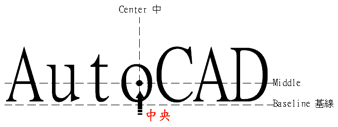 文字對齊模式
- 中央 文字對齊模式
- 中央
文字對齊「右」
指令: DTEXT
目前的字型: "Standard" 文字高度: 2.5000
指定文字的起點或 [對正(J)/字型(S)] : 輸入R
指定文字基準線的右端點 : 畫面中定一點為文字的右邊對正點
指定高度 <2.5000> : 輸入文字的高度
指定文字的旋轉角度 <0> : 輸入旋轉角度
輸入文字 : 輸入AutoCAD
輸入文字 : Enter結束指令
|
 設文字對齊「右」
設文字對齊「右」
文字對正「對齊」
指令: DTEXT
目前的字型: "Standard" 文字高度: 2.5000
指定文字的起點或 [對正(J)/字型(S)] : 輸入A
指定文字基準線的第一個端點 : 在螢幕上定一點
指定文字基準線的第二個端點 : 在螢幕上定一點
輸入文字 : 輸入AutoCAD
輸入文字 : Enter
|
 對齊模式
對齊模式
對正模式「對齊Align」,不要求你輸入文字高度及旋轉角度,因為文字的高度與文字的旋轉角度由所拉出的文字基準線來決定,文字基準線所拉出的角度即為文字的角度。「對齊Align」會依據文字基準線所拉出的長度平均輸入的文字數量自行計算出文字的高度值。
文字對正「填入」
指令: DTEXT
目前的字型: "Standard" 文字高度: 5.7100
指定文字的起點或 [對正(J)/字型(S)] : 輸入F
指定文字基準線的第一個端點 : 在螢幕上定一點
指定文字基準線的第二個端點 : 在螢幕上定一點
指定高度 <2.5000> : 輸入文字高度
輸入文字 : 輸入AutoCAD
輸入文字 : Enter
|

對正模式「填入Fit」會依據你所輸入的文字高度,配合文字基準線所拉出的文字旋轉角度,將文字填入所指定的文字基準線範圍內。
Align及Fit模式都是要求使用者輸入兩點決定文字的書寫範圍,而使用者輸入的這兩點同時也表達了文字的角度,因此可從上述兩則指令中看到並沒有出現「Rotation」的選項。表面上看來Align及Fit兩個模式是極為相像的,都要求使用輸入兩點以決定其文字範圍,唯一不同的是Align會依據使用者所訂定的兩點範圍及輸入的文字多寡來自動決定字高,而Fit要求輸入字高,它會依據使用者輸入的字高及訂出的範圍來輸出文字。
|
![]()